챗지피티에 파일(pdf, docx , txt)을 업로드하여 그 내용을 학습시키고 싶은 분이 많을 텐데요.
아쉽게도 순정 chatgpt는 이러한 기능을 제공하고 있지 않습니다.
이 때문에 파일에 적힌 내용을 모두 복사해 chatgpt에게 붙여 넣기 하는 분도 계시죠?
하지만.. 아래와 같은 글자수 제한 에러를 만나게 되죠.

(글자 수 제한 문제를 해결하고 싶다면 이 글 참조)
그렇다면 현재 파일을 업로드하는 방법이 없을까요?
물론 존재합니다. 대표적으로 chatpdf가 있죠.
하지만 대부분 사용량만큼 비용을 내야 하는 서비스 뿐입니다.
그래서 준비했습니다!
이번 포스팅에서 소개할 방법은 정말 무료니 편하게 사용하시면 됩니다.
업로드 버튼 만들기
개발자창 열기
F12 또는 ctrl+shift+I 를 눌러 개발자창을 엽니다.
Console 탭 클릭
Console 탭을 클릭합니다.

아래 버튼을 눌러 빨간 에러 문자들을 깔끔하게 정리해 줍니다.

자바스크립트 코드 복사 붙여 넣기
자바스크립트 코드 🔽 다운 받아 코드를 복사 후 Console 창에붙여 넣기 하세요

붙여 넣기를 한 후 Enter를 누르면 기존에 없던 초록색 버튼이 생성됩니다.
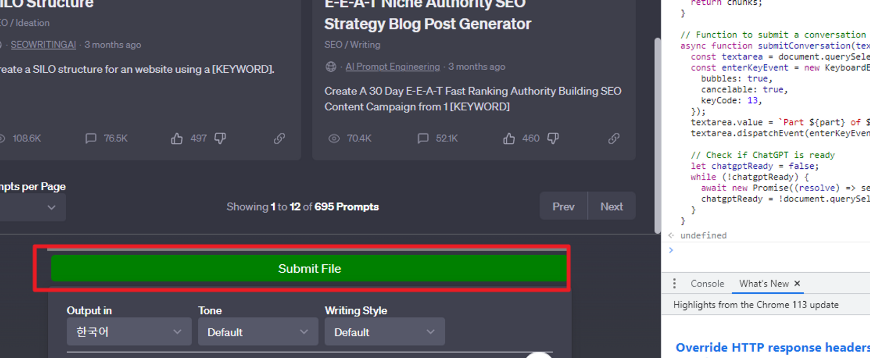
버튼이 생성된 후에는 개발자창을 꺼주셔도 됩니다.
다만 새로운 chat을 열게 되면 버튼이 사라지니 주의하세요!
파일 업로드 하기
Submit File 버튼을 눌러 학습시킬 파일을 업로드합니다.
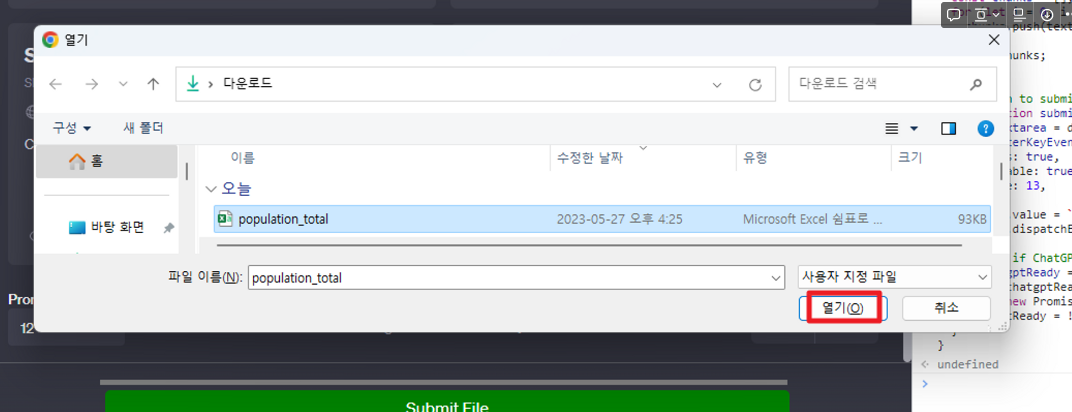
예제에서 사용한 인구 정보 파일 🔽
예제에서 사용한 파일은 4000행으로 이루어진 나라별 인구데이터입니다.
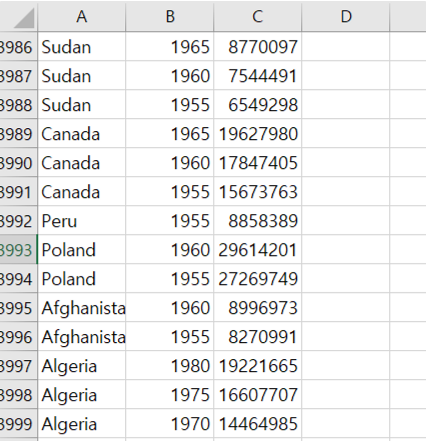
많은 양의 데이터임에도 불구하고 알아서 chunk를 나누어 에러 없이 잘 학습하게 됩니다.
chunk를 나누는 이유는 chatgpt가 한 번에 많은 양의 데이터를 이해할 수 없기 때문입니다.
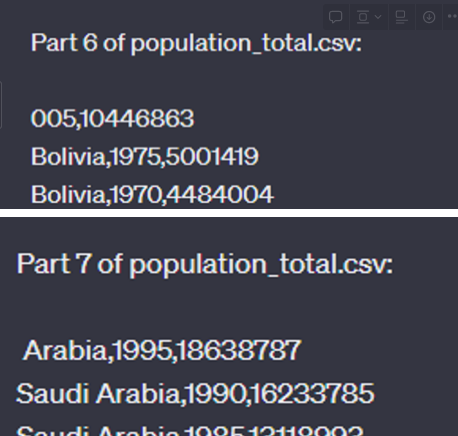
'나는 자바스크립트고 뭐고 다 귀찮다 ' 하시는 분들에게는 확장 프로그램을 설치를 권장합니다.
확장 프로그램 설치
링크에 접속하여 Chrome에 추가를 눌러 프로그램을 설치합니다.
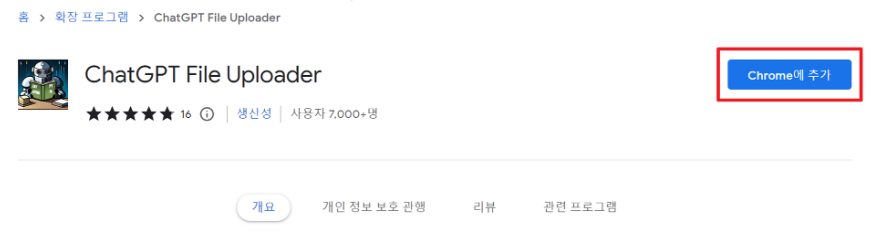
쳇gpt에 접속하면 마찬가지로 버튼이 생성됩니다.
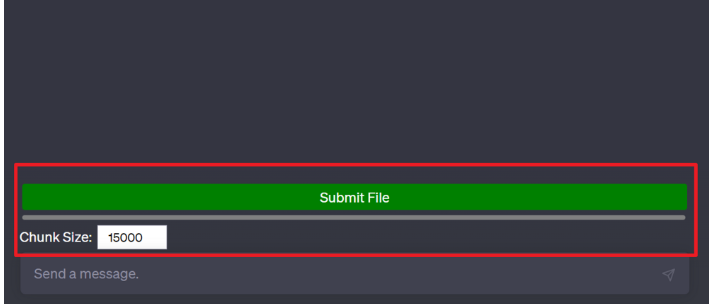
기존 방식과 다른 점이 있다면 Chunk Size를 조절할 수 있다는 점입니다.
(Chunk Size 개념이 낯설다면 이 글 참조)
+ 추가
앞서 소개드린 방법 보다 매력적인 선택지가 있어 소개합니다.
바로 클로드 2라는 모델인데요.
해당 모델의 장점을 간단히 설명하자면 GPT4 만큼의 성능과 입력 텍스트로 10만 토큰을 처리할 수 있습니다.
10만 토큰은 GPT 입력 가능 텍스트의 10배가 넘는 양입니다.
클로드2 사용법은 이 글에 소개하고 있으니 참조 바랍니다.
'파이썬' 카테고리의 다른 글
| 챗gpt와 pandas ai를 이용한 데이터분석과 시각화 마스터하기 (0) | 2023.06.03 |
|---|---|
| 챗gpt와 LangChain을 이용한 데이터분석과 시각화 마스터하기 (0) | 2023.06.03 |
| 구글 바드(google bard) API사용법(무료) (6) | 2023.05.18 |
| 구글 코랩 사용법 / 초기세팅 (초보자용) (0) | 2023.03.15 |
| [python] vscode 파일 경로 오류 해결 방법(디버깅 모드) (0) | 2023.01.06 |






댓글
꼬예님의
글이 좋았다면 응원을 보내주세요!
이 글이 도움이 됐다면, 응원 댓글을 써보세요. 블로거에게 지급되는 응원금은 새로운 창작의 큰 힘이 됩니다.
응원 댓글은 만 14세 이상 카카오계정 이용자라면 누구나 편하게 작성, 결제할 수 있습니다.
글 본문, 댓글 목록 등을 통해 응원한 팬과 응원 댓글, 응원금을 강조해 보여줍니다.
응원금은 앱에서는 인앱결제, 웹에서는 카카오페이 및 신용카드로 결제할 수 있습니다.